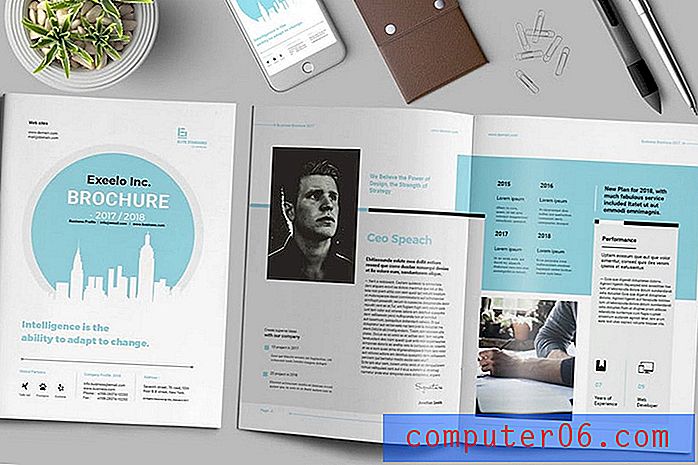Comment désactiver les devis intelligents dans Google Docs
Essayez-vous d'ajouter des guillemets à un document dans Google Docs, mais ils continuent de se «recourber» dans le sens du texte à proximité? Cela se produit car quelque chose appelé «guillemets intelligents» est actuellement activé.
De nombreuses personnes qui utilisent des guillemets dans leurs documents, comme la mise en forme où ces guillemets semblent entourer une citation particulière. Mais les guillemets par défaut sont plus verticaux et cela, et n'auront pas l'effet de curling que certaines personnes semblent préférer. Google Docs fait de ce motif de curling le paramètre par défaut, mais vous pouvez le désactiver si vous ne le souhaitez pas. Notre tutoriel ci-dessous vous montrera où trouver et désactiver les devis intelligents dans Google Docs.
Comment empêcher Google Docs d'utiliser automatiquement les devis intelligents
Les étapes de cet article ont été effectuées dans la version de navigateur Web Google Chrome de Google Docs. Ce didacticiel suppose que votre application Google Docs utilise actuellement des «guillemets intelligents» lorsque vous ajoutez une citation au début ou à la fin du texte et que vous souhaitez que ce comportement cesse.
Étape 1: accédez à votre Google Drive à l'adresse https://drive.google.com/drive/my-drive et ouvrez un fichier Google Docs.
Étape 2: cliquez sur l'onglet Outils en haut de la fenêtre.

Étape 3: Sélectionnez l'option Préférences en bas de ce menu.
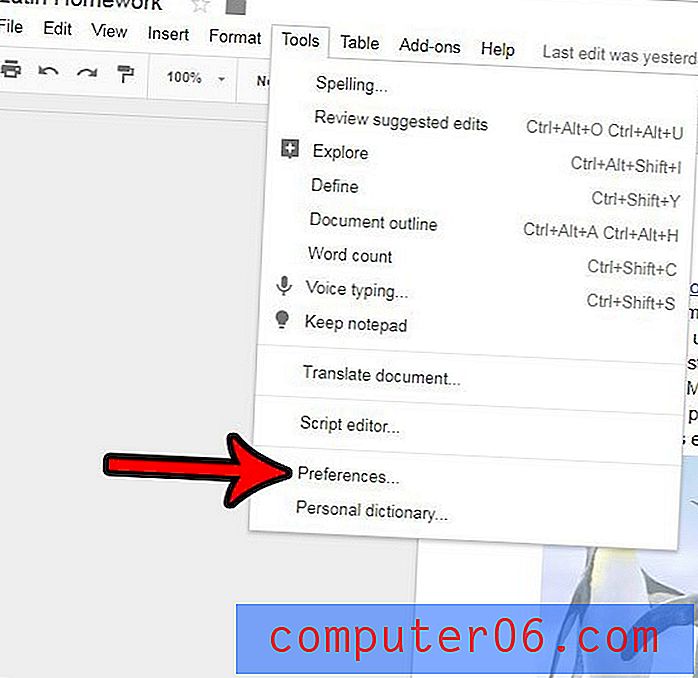
Étape 4: cliquez sur la case à gauche de Utiliser des guillemets intelligents pour désactiver ce comportement. Vous pouvez ensuite cliquer sur le bouton OK en bas du menu pour appliquer vos modifications.
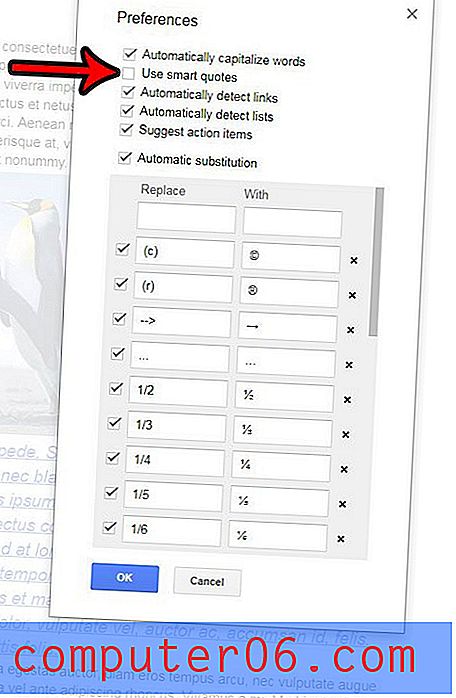
Avez-vous un document avec beaucoup de mise en forme tenace qui prend un certain temps à modifier ou à supprimer? Découvrez un moyen rapide d'effacer la mise en forme dans Google Docs et de rendre la mise en forme de votre document un peu plus uniforme.